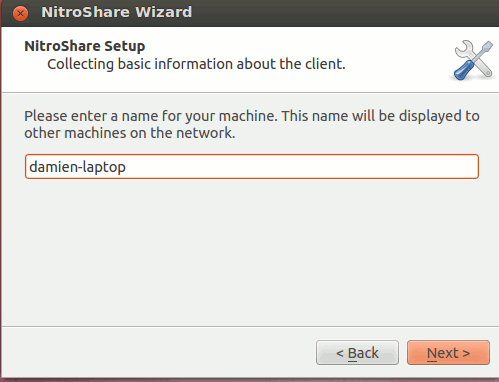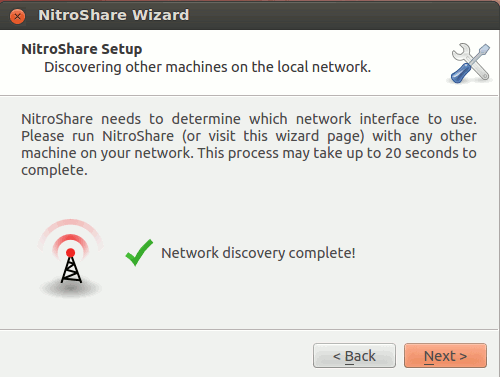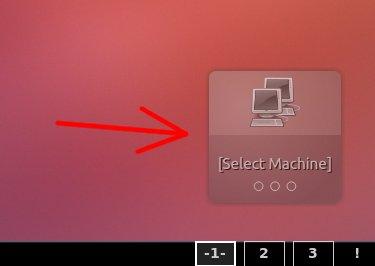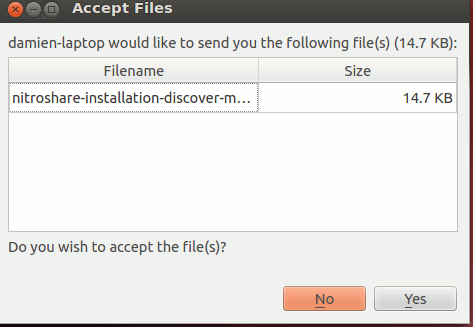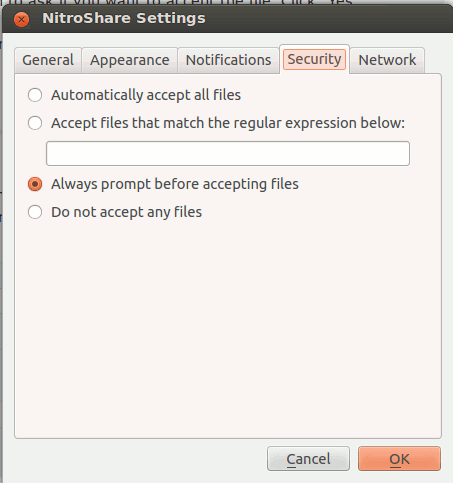NitroShare es una buena aplicación para compartir archivos para la red local y funciona con todos los sistemas operativos comunes, incluidos Windows, Mac y Linux.
Instalación y configuración
1. Vaya al sitio NitroShare Launchpad y descargue la versión para su sistema operativo y arquitectura.
2. Ejecute el instalador en su ordenador. Después de la instalación, le preguntará si necesita ayuda para configurar la aplicación.
3. Para la primera parte de la configuración, debe darle un nombre a su PC actual para que otro equipo que ejecute NitroShare pueda identificarlo.
4. Por último, NitroShare buscará en su red otros equipos que ejecuten NitroShare y los añadirá a su lista. El proceso llevará bastante tiempo.
Eso es todo por el montaje. Es muy fácil y casi sin esfuerzo.
Uso
Una vez instalado, debería ver un widget (también conocido como sharebox) en su escritorio que le permite arrastrar y soltar los archivos (que desea compartir) en él.
El sharebox por defecto es un sharebox genérico que no está vinculado a ningún PC. Si está conectado a muchos otros PC, puede crear un sharebox para cada PC, de modo que cuando arrastre y suelte un archivo en él, éste irá directamente a ese PC en lugar de pedirle a qué PC enviar el archivo.
Alternativamente, también puede acceder a la opción «Enviar archivo a» desde el indicador para enviar archivos a otro PC.
Tenga en cuenta que NitroShare también le permite arrastrar y soltar una carpeta de archivos en el widget. Desde el indicador, basta con seleccionar la opción «Enviar Directorio a».
Al compartir un archivo, el otro equipo mostrará una notificación para preguntarle si desea aceptarlo. Haga clic en «Sí».
Configuración
En la sección Configuración, puede configurar la ubicación para almacenar los archivos aceptados y si desea comprimirlos y calcular la suma de comprobación de los archivos para verificar su integridad.
También puede cambiar la configuración de notificación para que le notifique cuando se reciben nuevos archivos o cuando se produce un error. Por último, para la seguridad, puede configurarlo para que acepte automáticamente los archivos cuando coincidan con una determinada expresión regular, o siempre que se le pida antes de aceptar archivos.
Conclusión
NitroShare es realmente una aplicación práctica para compartir archivos para la red local. Si se encuentra en un entorno restringido con poca o ninguna conexión a Internet, o si tiene varios ordenadores con sistemas operativos diferentes, NitroShare le resultará muy útil para obtener los archivos y carpetas a través de la red. Se requiere muy poca configuración y la función de arrastrar y soltar lo hace muy fácil de usar. Pruébelo y háganos saber si le es útil.